
3dmax有什么方法导入CAD图纸?3dmax画图时有时候需要导入CAD图纸来辅助绘图,或将CAD生成三维模型,那么首先要对图纸进行导入,那我们应该如何将CAD图纸导入到3dmax呢,接下来小编就和大家分享3dmax导入CAD图纸的操作方法,

3dmax导入CAD图纸的方法/步骤如下:
步骤一:首先打开3dmax,点击3dmax图标,选择导入。
步骤二:弹出“选择要导入的文件”对话框
步骤三:我需要导入的文件在桌面上,于是我选择了桌面。正好有一个CAD文件,点击它,点击“打开”。
步骤四:出现“导入选项”对话框,直接按确定即可。
步骤五:于是,导入的CAD图纸便打开了。
步骤六:导入的CAD图纸,可以对此进行任意修改,非常方便。

3dmax软件怎样使用冻结命令
步骤一:开3dmax,打开自己建好的图。
步骤二:如果想冻结其中一个物体,如中间的圆柱体。选中圆柱体后,右键点击选择“冻结当前选择”,则冻结后的圆柱体以黑白显示冻结物体。
步骤三:如果想全部冻结,则全部选择物体或按“Ctrl a”,右键选择“冻结当前选择”,则全部物体变回黑白显示。
步骤四:如果想全部解冻,则右键选择“全部解冻”。
步骤五:如果只想解冻某一个物体如中间的圆柱体。则找到显示面板。
步骤六:一直拉到“冻结”边页栏,点击“按点击解冻”,然后点击你想解冻的物体,即可立即解冻。

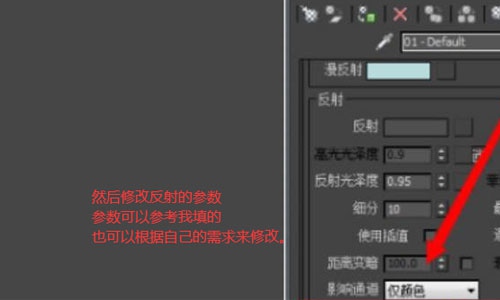


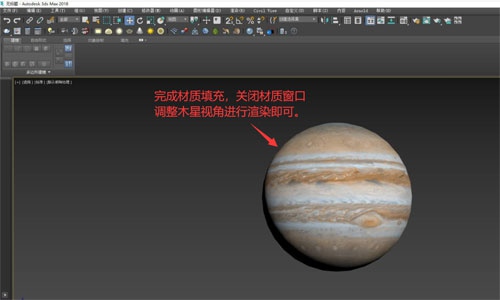

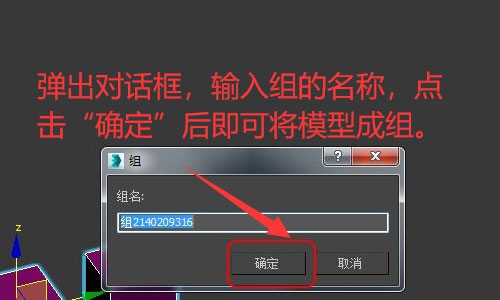
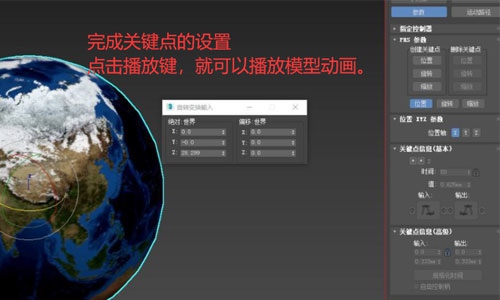
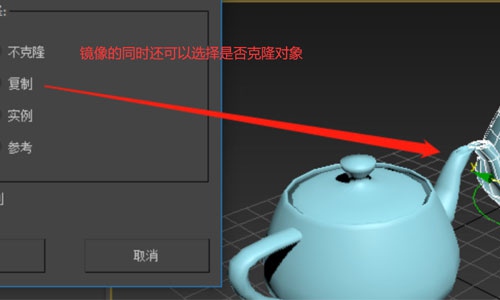

Copyright © 2016-2022 青模素材网 渝ICP备15007233号-1

青模网公众号
